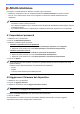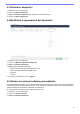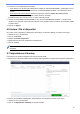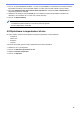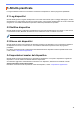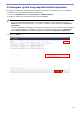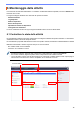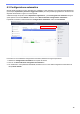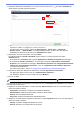BRAdmin Professional 4 User's Guide
Table Of Contents
- BRAdmin Professional 4 Guida dell'utente
- Copyright
- Marchi
- Nota importante
- Sommario
- 1 Introduzione
- 2 Gestione dei dispositivi
- 3 Azioni
- 4 Attività istantanee
- 5 Attività pianificate
- 6 Monitoraggio delle attività
- 7 Impostazioni applicazione
- 7.1 Informazioni generali
- 7.2 Configurare le impostazioni di individuazione dispositivi
- 7.3 Configurare le impostazioni di rete
- 7.4 Configurare le impostazioni server di posta elettronica
- 7.5 Proteggere l'applicazione con una password
- 7.6 Impostazioni master del dispositivo
- 7.7 Creare un profilo per il log dispositivi
- 7.8 Creare un profilo di notifica dispositivo
- 7.9 Creare un profilo dell'elenco dei dispositivi
- 7.10 Informazioni
- 7.11 Backup e ripristino delle impostazioni e dei dati dell'applicazione
- 8 Risoluzione dei problemi e supporto
9
4. Procedere con una delle seguenti operazioni.
• Se si dispone di un file di licenza:
selezionare il pulsante di opzione File di licenza:, quindi digitare il nome
del file nel campo sottostante, oppure fare clic sul pulsante Ricerca in corso… per selezionare il file di
licenza.
• Se si dispone dei codici di licenza:
selezionare il pulsante di opzione Codice di licenza (numero
composto da 20 cifre):, quindi digitare i codici di licenza nel campo.
È possibile inserire più codici di licenza, un codice di licenza per riga.
5. Accanto al campo Salva il file dei risultati in:, fare clic sul pulsante Ricerca in corso… e navigare nella
cartella in cui si desidera salvare il file dei risultati. È anche possibile copiare e incollare i percorsi delle cartelle
in questo campo.
6. Fare clic su Applica.
4.6 Inviare i file ai dispositivi
Per inviare un file al dispositivo di destinazione (ad esempio un file PRN o EDPK), procedere come segue:
1. Selezionare uno o più dispositivi.
2. Fare clic su Invia file.
3. Digitare la Password dispositivo.
4. Specificare il file da inviare al dispositivo di destinazione.
5. Fare clic su Invia.
Per inviare i file delle impostazioni del dispositivo, come i file EDPK, è necessaria una password del
dispositivo.
4.7 Impostazione di backup
È necessaria una password dispositivo per eseguire questa attività.
La password per il file creato dalla funzione di backup delle impostazioni corrisponderà alla password dispositivo.
Per salvare le impostazioni del dispositivo di destinazione come file DPK, procedere come segue:
1. Selezionare uno o più dispositivi.
2. Fare clic su Impostazione di backup nel riquadro di destra.